- Главная
- Безопасность
- Как установить браузер TOR в Ubuntu Linux?
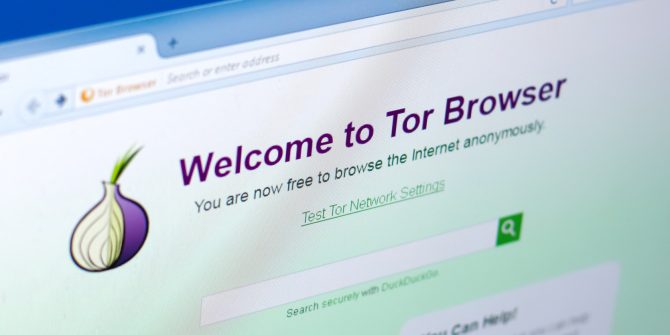
Содержание
Tor - это система и браузер выходит 2 в одном, что позволяет нам устанавливать анонимное сетевое соединение, защищённое от прослушивания. Рассматривается это как анонимная сеть, предоставляющая передачу данных в зашифрованном виде и скрытую от Большого Брата по кличке Google.
Свободное программное обеспечение для реализации луковой маршрутизации второго поколения. Система прокси-серверов, которая позволяет устанавливать анонимное сетевое соединение, защищённое от прослушивания. Рассматривается как анонимная сеть виртуальных туннелей, предоставляющая передачу данных в зашифрованном виде.
Tor позволяет пользователям сохранять анонимность в интернете при посещении сайтов, ведении блогов, отправке мгновенных и почтовых сообщений, а также при работе с другими приложениями, использующими протокол TCP. Анонимизация трафика обеспечивается за счёт использования распределённой сети серверов — узлов. Технология Tor также обеспечивает защиту от механизмов анализа трафика, которые ставят под угрозу не только приватность в интернете, но также конфиденциальность коммерческих тайн, деловых контактов и тайну связи в целом.
Tor оперирует сетевыми уровнями onion-маршрутизаторов, позволяя обеспечивать анонимные исходящие соединения и анонимные скрытые службы.
Начнем с установки, для этого нам потребуются необходимые пакеты которые требуется установить в терминале выполните команду ниже:
sudo apt-get install tor tor-geoipdb privoxy
Бэкап базовой и новая конфигурация для privoxy:
sudo mv /etc/privoxy/config /etc/privoxy/config.backup sudo gedit /etc/privoxy/config
Вставляем следующее и сохраняем:
# Generally, this file goes in /etc/privoxy/config # # Tor listens as a SOCKS4a proxy here: forward-socks4a / 127.0.0.1:9050 . confdir /etc/privoxy logdir /var/log/privoxy # actionsfile standard # Internal purpose, recommended actionsfile default.action # Main actions file actionsfile user.action # User customizations filterfile default.filter # Don't log interesting things, only startup messages, warnings and errors logfile logfile #jarfile jarfile #debug 0 # show each GET/POST/CONNECT request debug 4096 # Startup banner and warnings debug 8192 # Errors - *we highly recommended enabling this* user-manual /usr/share/doc/privoxy/user-manual listen-address 127.0.0.1:8118 toggle 1 enable-remote-toggle 0 enable-edit-actions 0 enable-remote-http-toggle 0 buffer-limit 4096
Перезапустим службу:
sudo /etc/init.d/privoxy restart
Настраиваем torbutton по своему вкусу (отключаем использование polipo в настройках и включаем отображение кнопочки вместо текста - так приятнее смотрится). Для быстрого переключения в любом браузере можно использовать любое дополнение, предназначенное для переключения прокси (proxy switcher). Последнюю версию браузера Tor Вы можете загрузить с официального сайта .
При использовании иных программ в их настройках нужно установить прокси по протоколу socks 4a или 5.0 с настройками:
узел: 127.0.0.1 порт: 9050
Конфигурация описанная в скрипте выше будет действовать при использовании настроек, указанных в данной статье.
Автор: Юрий Герук
Лицензия: CC BY-SA 4.0
Благодарность автору!